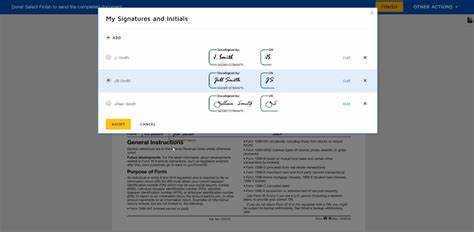
Kas olete kunagi pidanud oma allkirja muutma? DocuSign aga ei teadnud, kuidas seda teha? Selles artiklis juhendame teid samm-sammult allkirja värskendamise protsessis DocuSign .
Alates oma kontole sisselogimisest kuni allkirja valimiseni, mida soovite muuta, ja muudatuste salvestamiseni, oleme teiega seotud. Uurime ka muid viise oma allkirja muutmiseks DocuSign ja arutage parimaid tavasid, kuidas hoida oma allkirja järjepidevana ja professionaalsena. Alustame!
Mis on DocuSign?
DocuSign on juhtiv elektroonilise allkirja platvorm, mis muudab allkirjastamisprotsessi pöörde, pakkudes turvalist ja tõhusat viisi dokumentide digitaalseks allkirjastamiseks.
Platvormi oma e-allkirja tehnoloogia tagab dokumentide autentimise kõrge turvatasemega, vähendades pettuste ja volitamata juurdepääsu ohtu.
Võimaldades kasutajatel igal ajal igal pool dokumente elektrooniliselt allkirjastada, muudab DocuSign protsessi sujuvamaks, välistades vajaduse füüsiliste allkirjade ja paberkandjal lepingute järele. See mitte ainult ei säästa aega, vaid aitab ka kaasa keskkonnasäästlikkus paberikasutust vähendades.
DocuSigni kasutavad ettevõtted kogevad töövoo tõhusust, kuna platvorm automatiseerib dokumentide marsruutimist ja teavitusi, võimaldades kiiremat otsustus- ja reageerimisaega.
Miks peaksite DocuSignis oma allkirja muutma?
Põhjuseid, miks peate võib-olla oma allkirja muutma, võib olla mitu DocuSign . See võib hõlmata isikuandmete värskendamist, allkirja välimuse täiustamist või uute allkirjajuhiste järgimist.
kustuta serv
Mõne inimese jaoks on otsus muuta oma allkirja DocuSign võib tuleneda soovist kajastada muutust nende isiklikus stiilis või eelistustes. Nad võivad soovida lisada oma dokumentidele professionaalsemat hõngu või muuta oma allkiri visuaalselt atraktiivsemaks.
Muudel juhtudel võib allkirja muutmise põhjuseks olla vajadus olla kursis viimaste elektroonilisi allkirju puudutavate juriidiliste nõuetega. Oluline on mõista allkirjade kohandamise tähtsust, kuna see mitte ainult ei lisa isikupära, vaid tagab ka vastavuse allkirjapoliitikale ja eeskirjadele.
Kuidas muuta oma allkirja DocuSignis?
Allkirja muutmine DocuSign on lihtne protsess, mis hõlmab juurdepääsu oma DocuSigni kontole, allkirjaseadetesse navigeerimist ja allkirja välimuse, stiili või malli kohandamist.
Kui olete oma DocuSigni kontole sisse loginud, minge paremasse ülanurka ja klõpsake oma profiilipilti. Valige rippmenüüst 'Minu eelistused' .
Järgmisena klõpsake nuppu 'Allkirjad' oma allkirjaseadetele juurdepääsuks. Siin saate isikupärastada oma allkirja välimust, valides erinevaid fonte, suurusi ja stiile. Samuti on teil võimalus dokumentidesse hõlpsaks sisestamiseks luua allkirjamalle.
Saate hallata oma allkirjavalikuid, nagu initsiaalid, kuupäeva vorming ja allkirjatempli joondus.
1. samm: logige sisse oma DocuSigni kontole
Allkirja muutmise alustamiseks DocuSign , on esimene samm sisse logida oma DocuSigni kontole, kus saate autentida oma identiteeti ja kinnitada juurdepääsu allkirjaseadetele.
DocuSigni kontole sisenemisel võidakse teil paluda autentimise eesmärgil sisestada oma kasutajanimi ja parool. Mõned kontod võivad vajada täiendavat turvakihti, näiteks kahefaktoriline autentimine , et tagada veelgi oma allkirjaseadete kaitse.
Kui olete edukalt sisse loginud, on oluline oma konto turvaseadeid regulaarselt üle vaadata ja hallata, et vältida volitamata juurdepääsu tundlikele dokumentidele ja säilitada oma digitaalallkirjade terviklikkus.
2. samm: avage oma profiili seaded
Kui olete sisse loginud, navigeerige DocuSignis oma profiili seadete juurde, et pääseda juurde mitmesugustele allkirjaseadetele, kohandamisvalikutele ja nähtavuse eelistustele.
Profiili seadetes saate oma allkirja erinevaid aspekte oma isikliku stiili ja professionaalsete vajadustega kohandada. Valides erinevaid fonte, stiile ja värve reguleerimiseks suurus ja joondus , võimaldavad kohandamisvalikud luua teie identiteeti kajastava allkirja.
Samuti saate määrata nähtavuse juhtnupud et otsustada, kes saavad teie allkirja vaadata ja täpsustada vaikeeelistused selle kohta, kuidas teie allkiri dokumentidel kuvatakse. Neid seadeid uurides saate oma allkirjastamiskogemust platvormis isikupärastada ja muuta see tõeliselt enda omaks.
3. samm: klõpsake 'Minu allkiri'
Klõpsates 'Minu allkiri' võimaldab teil kohandada oma allkirja erinevaid aspekte, sealhulgas välimust, stiili kohandamist ja teie eelistustele kohandatud vorminguvalikuid.
Saate valida paljude valikute hulgast, et luua allkiri, mis peegeldab tõeliselt teie individuaalsust. Ükskõik, kas eelistate elegantset ja professionaalset välimust või isikupärasemat välimust, 'Minu allkiri' pakub paindlikkust allkirja suuruse, paksuse ja nurga reguleerimisel.
Saate katsetada erinevaid kirjastiile, värve ja isegi lisada isikupärastatud pildi, et muuta oma allkiri ainulaadseks. Need kohandamisfunktsioonid tagavad, et teie digitaalallkiri paistab silma ja peegeldab teie identiteeti täpselt.
4. samm: valige allkiri, mida soovite muuta
Valige salvestatud suvandite hulgast konkreetne allkiri, mida soovite muuta. Muudatuste tegemiseks kaaluge allkirjatööriista funktsioone, paigutusjuhiseid ja värskendusprotsessi.
Kui olete valinud allkirja, mida soovite muuta, keskenduge uue allkirja paigutusele oma dokumendis. Ülioluline on paigutada allkiri selgesse ja nähtavasse kohta, tavaliselt dokumendi lõpus või kõikjal, kus seda kinnitamiseks vaja on. Kontrollides, et allkiri on õigesti paigutatud, saate vältida segadust seoses dokumendi vastuvõtmisega.
Järgmisena jätkake, avades pakutavatele allkirjatööriistadele DocuSign valitud allkirja värskendamiseks. Need tööriistad pakuvad erinevaid kohandamisvalikuid, nagu allkirja suuruse muutmine, pööramine ja stiliseerimine vastavalt teie eelistustele.
5. samm: muutke oma allkirja
Kui olete allkirja valinud, jätkake selle muutmist vastavalt oma eelistustele, järgides redigeerimissamme, muutmisjuhiseid ja muutmisprotseduure, mida pakub DocuSign .
Muutmisprotsessi alustamiseks klõpsake dokumendis valitud allkirjal. Järgmisena leidke valik „Muuda”, mida tavaliselt tähistab pliiatsiikoon.
Kui klõpsate nupul „Muuda”, saate muuta allkirja suurust, asukohta või isegi muuta selle stiili. Veenduge, et muudatused jääksid professionaalsuse ja täpsuse piiridesse.
Pärast soovitud muudatuste tegemist salvestage muudetud allkiri uue välimuse lõplikuks vormistamiseks. Ärge unustage dokumenti pärast muutmist üle vaadata, et kontrollida, kas allkiri vastab teie ootustele.
6. samm: salvestage muudatused
Pärast soovitud muudatuste tegemist oma allkirjas salvestage muudatused, et tagada nende edukas rakendamine, arvestades konkreetseid nõudeid ning kasutades e-allkirja platvormi ja konto seadeid.
Selle viimase sammu lõpuleviimiseks navigeerige oma e-allkirja konto jaotisesse „Seaded” või „Profiil” ja leidke seadete valik „Allkiri”.
Siin saate tehtud muudatusi üle vaadata ja vajadusel täiendavaid muudatusi teha.
Kui olete uue allkirjaga rahul, ärge unustage klõpsata 'Salvesta' või 'Uuenda allkirja' nuppu muudatuste püsivaks rakendamiseks.
Enne värskenduse lõpuleviimist on oluline allkirja eelvaadet veel kord kontrollida, et veenduda, et see näeb välja nagu ette nähtud.
Millised on muud viisid oma allkirja muutmiseks DocuSignis?
Lisaks allkirja otsesele muutmisele saate oma allkirja ka sisse lülitada DocuSign kasutades muid meetodeid, nagu e-allkirja platvormi funktsioonide võimendamine, elektroonilise allkirja konto seadete kohandamine või elektrooniliste allkirjade integreerimine.
Alternatiivsed lähenemisviisid elektrooniliste allkirjade haldamiseks ja kohandamiseks pakuvad kasutajatele mitmeid eeliseid. E-Allkirja platvormi funktsioone uurides saavad kasutajad oma allkirjastamisprotsessi sujuvamaks muuta, tõhustada ja tagada vastavus eeskirjadele.
Elektroonilise allkirja konto seadete kohandamine võimaldab isikupärastamist ja turvalisuse täiustusi, võttes arvesse konkreetseid eelistusi ja nõudeid. Lisaks võimaldab elektrooniliste allkirjade sujuv integreerimine kasutajatel vaevata olla kursis viimaste allkirjamuudatustega, pakkudes ühtset ja kasutajasõbralikku allkirjastamiskogemust.
Kasutage digitaalallkirja
Digitaalallkirja kasutamine pakub mugavat viisi allkirja muutmiseks DocuSign , mis võimaldab täpset allkirjakujundust ja vormingut vastavalt teie eelistustele kohandada.
Digitaalallkirjade abil saavad kasutajad oma allkirjade isikupärastamiseks paindlikult valida mitmesuguste kujunduselementide hulgast, nagu erinevad pliiatsi stiilid, paksuse valikud ja värvid.
Vorminguvalikud on laialdased, võimaldades inimestel oma allkirjade suurust dokumentides hõlpsalt muuta, pöörata või ümber paigutada. Selline kohandamise tase mitte ainult ei muuda allkirjastamisprotsessi sujuvamaks, vaid lisab elektroonilistele dokumentidele ka professionaalse hõngu, muutes need visuaalselt atraktiivseks ja ainulaadseks.
Kasutage oma käsitsi kirjutatud allkirja pilti
Käsitsi kirjutatud allkirja kujutise lisamine DocuSigni annab teie digitaalallkirjastamise protsessile isikupärastatud puudutuse. Seda saab saavutada täpse paigutuse ja joondamise allkirjatööriistade abil.
Laadides üles kõrge eraldusvõimega skannitud pildi oma allkirjast, saate säilitada oma käsitsi kirjutatud märgi autentsuse ja unikaalsuse elektroonilistes dokumentides. DocuSigni allkirjatööriistad võimaldavad teil täpselt reguleerida oma allkirja suurust, pööramist ja asukohta, tagades, et see sobitub sujuvalt määratud allkirjareale.
See funktsioon mitte ainult ei lisa teie digitaalsetele lepingutele isikupära, vaid suurendab ka teie veebitehingute turvalisust ja legitiimsust tänu teie käsitsi kirjutatud allkirja täpsele paigutamisele.
Kasutage allkirjatemplit
Kasutades a allkirja tempel DocuSignis võimaldab kiiret ja järjepidevat allkirjavärskendust, tagades allkirjastamisprotsessi autentsuse ja tõhususe.
See automatiseeritud funktsioon mitte ainult ei säästa allkirjastajate aega, vaid säilitab ka dokumentide terviklikkuse ja turvalisuse kõrge taseme. Standardse templiga allkirjavormingu kasutamisel on vigade või lahknevuste tõenäosus minimaalne.
kuidas kasutada ms Wordi Macis
See protsess lihtsustab allkirjade värskendamist mitmes dokumendis, pakkudes professionaalset ja usaldusväärset pilti. Lisahüvega allkirja kontrollimine , võivad sidusrühmad olla kindlad allkirjastatud dokumentide autentsuses, vähendades pettuste ja vaidluste ohtu.
Kasutamine allkirja templid DocuSign pakub sujuvat ja usaldusväärset lahendust allkirjade tõhusaks haldamiseks.
Millised on DocuSignis oma allkirja muutmise parimad tavad?
Loetavuse ja SEO optimeerimiseks on soovitatav jagada lõigud kokkuvõtlikeks, kergesti seeditavateks lauseteks. Lisama
sildid antud tekstile ja püüdke maksimaalselt kahte lauset ühe kohta
sildi jaotis , võimaldades mitut
sildid . See lähenemisviis parandab kasutajakogemust ja otsingumootori indekseerimist. Samuti lisage sildid olulistele märksõnadele ja fraasidele ning sildid hinnapakkumiste jaoks.
Kui muudate oma allkirja DocuSignis , on oluline järgida parimaid tavasid ja juhiseid, et tagada vastavus juriidilistele aspektidele, säilitada allkirja kehtivus ja järgida turvastandardeid.
Üks oluline soovitus on oma allkiri regulaarselt üle vaadata ja värskendada, et kajastada teie praegust allkirjastamisstiili ning tagada dokumentide selgus ja järjepidevus.
Kaaluda turvameetmete tõhustamiseks kasutada allkirja autentimise meetodeid, nagu SMS/teksti kinnitamine või meili autentimine. Vastavuskontrollide läbiviimine ja allkirjade kontrollimise protsesside kasutamine võib veelgi tugevdada teie allkirjade autentsust ja kaitsta pettuse eest.
Ülioluline on seada esikohale oma digitaalse identiteedi kaitse ja kontrollida kõigi DocuSigni allkirjade legitiimsust.
Hoidke oma allkiri järjepidev
Teie allkirja järjepidevus on tõhusa allkirjahalduse võti, mis nõuab kontrolli kohandamisvalikute üle ja süsteemse lähenemise kasutamist ühtsuse säilitamiseks.
See järjepidevus mitte ainult ei paranda teie kaubamärgi professionaalset mainet, vaid aitab luua ka usaldusväärsust ja kaubamärgi tuntust.
Allkirjahaldussüsteemide juurutamisel saate sujuvamaks muuta allkirjade kontrollimise ja värskendamise protsessi kõigis suhtluskanalites. Need süsteemid pakuvad erinevaid kohandamisfunktsioone, näiteks lisamist ettevõtte logod , sotsiaalmeedia ikoonid ja lahtiütlused , tagades, et iga saadetud meil kajastab järjepidevalt teie brändi identiteeti.
Kontrollmehhanismide olemasolu võimaldab hõlpsalt jälgida ja järgida kaubamärgi juhtnööre, tagades teie allkirjade ühtse välimuse.
Kasutage selget ja loetavat allkirja
Nähtavuse ja juurdepääsetavuse parandamiseks veenduge, et teie allkiri oleks selge ja loetav, võttes arvesse malli valikuvõimalusi, mis optimeerivad allkirja kuvamist ja loetavust.
Hästi läbimõeldud allkiri ei kujuta endast mitte ainult ennast professionaalselt, vaid mängib ka tõhusas suhtluses otsustavat rolli.
Kui valite oma allkirja jaoks malli, valige puhas ja minimalistlik kujundus, mis hoiab ära segaduse ja segamise. Vältige liiga keerukate fontide või liigsete graafiliste elementide kasutamist, mis võivad loetavust takistada.
Valides malli, mis täiendab teie allkirja sisu, saate tagada, et see paistab silma ja köidab tähelepanu ilma selgust ohverdamata. Pea meeles, allkiri peaks olema ühe pilguga kergesti loetav et adressaadid teie sõnumi kiiresti ära tunneksid ja sellega suhtleksid.
Kaaluge digitaalallkirja kasutamist
Digiallkirjad pakuvad mitmekülgset lahendust allkirjade kohandamiseks, võimaldades välimuse kohandamist, stiili täpsustamist ja vormingu variatsioone vastavalt individuaalsetele eelistustele.
Digitaalallkirjade abil saavad kasutajad oma allkirju isikupärastada, valides laia valiku hulgast fondi stiilid, suurused ja värvid . See kohandamisfunktsioon võimaldab igale allkirjastatud dokumendile lisada ainulaadse ja professionaalse puudutuse.
Võimalus reguleerida joondus, vahekaugus ja paigutus allkiri suurendab selle visuaalset atraktiivsust ja tagab, et see sobib sujuvalt igasse dokumendivormingusse. Digitaalallkirjad annavad kasutajatele tõeliselt võimaluse luua hõlpsasti allkirja, mis peegeldab nende isikupära ja professionaalsust.
Värskendage oma allkirja regulaarselt
Uuendage regulaarselt oma allkirja DocuSign tagab, et see püsib ajakohasena ja on kooskõlas teie arenevate eelistustega. See hõlmab süstemaatilisi redigeerimissamme, muutmisjuhiseid ja värskendamisprotsesse.
Need värskendused on üliolulised täpsuse säilitamiseks ja kõigi juriidiliste nõuete järgimise tagamiseks, mis võivad olla muutunud pärast viimast allkirjavärskendust.
Allkirja muutmiseks logige sisse oma DocuSign konto ja valides profiili või seadete valiku. Sealt liikuge allkirjade jaotisse, kus saate teha vajalikud muudatused.
Ärge unustage pärast muudatuste tegemist värskendused salvestada, et tagada, et teie allkiri kajastab kõige värskemaid muudatusi. Kui järgite neid lihtsaid samme oma allkirja värskendamiseks, saate oma elektrooniliste dokumentidega tehingutes säilitada professionaalsuse ja täpsuse.














